pr编译影片时出错的解决办法:1、在电脑上打开premiere后期剪辑软件,然后在项目设置的右侧菜单栏中,选择“常规”;2、进入到premiere的常规设置窗口,选择“仅Mercury Playback Engine软件”;3、点击“确认”即可解决pr编译影片时出错问题。
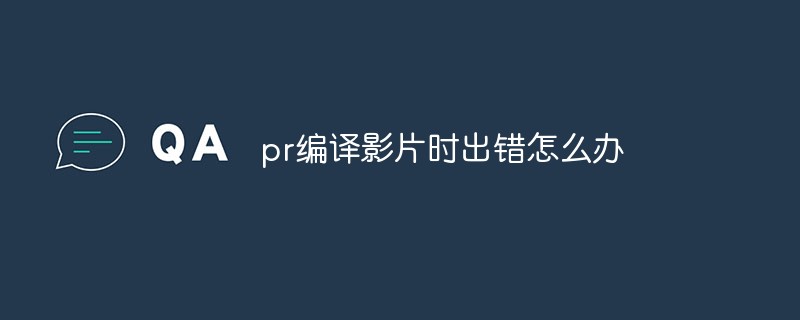
本教程操作环境:Windows10系统、Adobe Premiere Pro CC 2018、Dell G3电脑。
pr编译影片时出错怎么办?
彻底解决pr编译影片时出错,加速渲染器:错误代码:-1609629695
昨天渲染输出的时候还好好得,今天一早修改了一点然后渲染输出的时候弹出错误窗口:编译影片时出错,加速渲染器错误”(如下图所示)
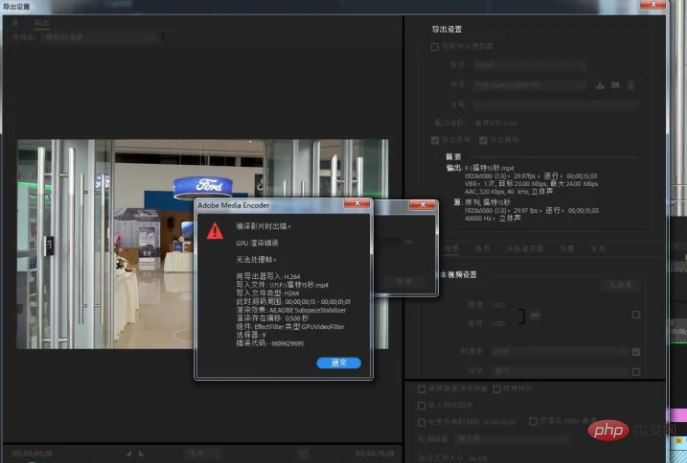
我用的软件版本是:Adobe Premiere Pro CC 2018,搜索了不少方法,找到问题是没有进行常规设置而导致。如果你也遇到这样的问题,可以尝试下这个方法。
1、在电脑上打开premiere后期剪辑软件,在工作界面上方,点击【文件】,在文件的下拉菜单中,选中【项目设置】,在项目设置的右侧菜单栏中,选择【常规】
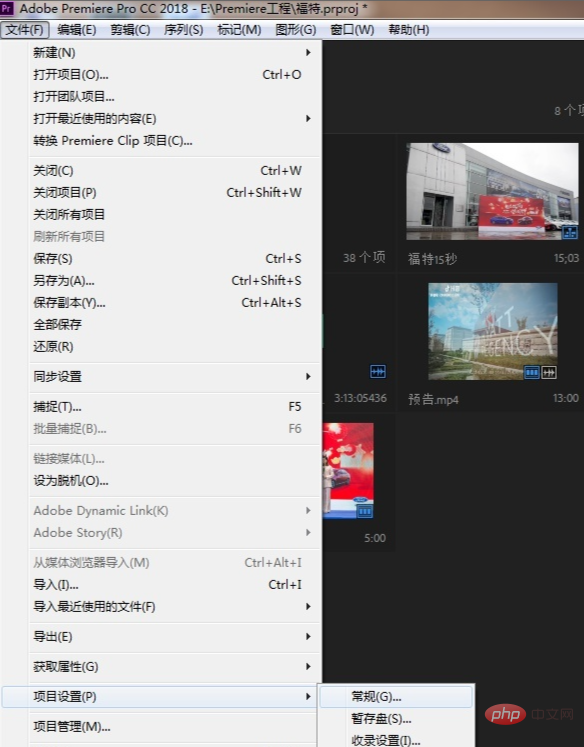
2、进入到premiere的常规设置窗口,这时,可以看到渲染程序显示为【Mercury Playback Engine GPU加速(OpenCL)】,我们在下拉菜单中选择【仅Mercury Playback Engine软件】
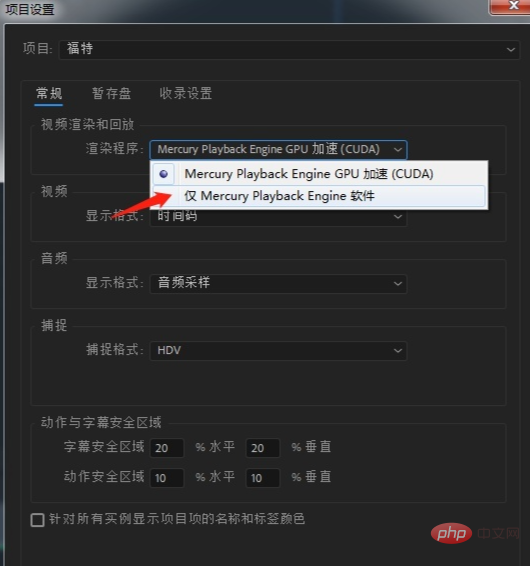
选择完毕,点击下方的【确认】即可解决pr编译影片时出错,加速渲染器错误的问题。
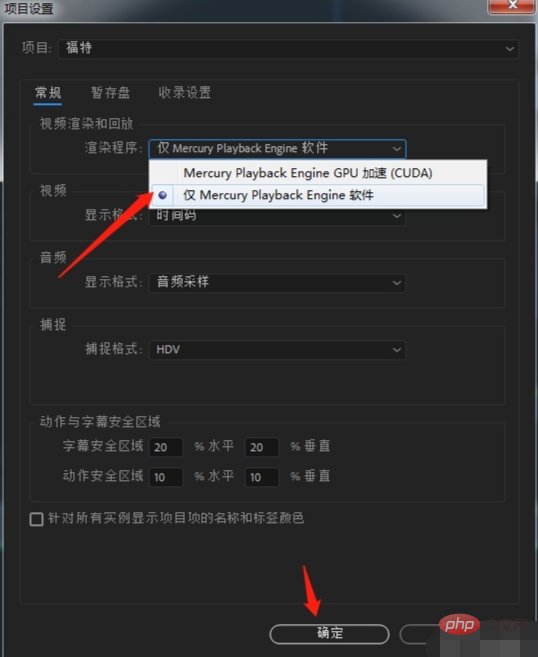
OK,又可以愉快的渲染输出了。
更多相关知识,请访问常见问题栏目!
以上是pr编译影片时出错怎么办的详细内容。更多信息请关注PHP中文网其他相关文章!

热AI工具

Undresser.AI Undress
人工智能驱动的应用程序,用于创建逼真的裸体照片

AI Clothes Remover
用于从照片中去除衣服的在线人工智能工具。

Undress AI Tool
免费脱衣服图片

Clothoff.io
AI脱衣机

AI Hentai Generator
免费生成ai无尽的。

热门文章

热工具

DVWA
Damn Vulnerable Web App (DVWA) 是一个PHP/MySQL的Web应用程序,非常容易受到攻击。它的主要目标是成为安全专业人员在合法环境中测试自己的技能和工具的辅助工具,帮助Web开发人员更好地理解保护Web应用程序的过程,并帮助教师/学生在课堂环境中教授/学习Web应用程序安全。DVWA的目标是通过简单直接的界面练习一些最常见的Web漏洞,难度各不相同。请注意,该软件中

VSCode Windows 64位 下载
微软推出的免费、功能强大的一款IDE编辑器

SublimeText3 Linux新版
SublimeText3 Linux最新版

Atom编辑器mac版下载
最流行的的开源编辑器

SublimeText3汉化版
中文版,非常好用




